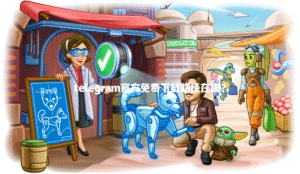开头流程指引:
打开Telegram应用,进入左上角主菜单,点击“设置”;查找“聊天备份”或“数据存储”选项,检查是否有云端备份启用;如有备份,选择相应时间点,点击“恢复”或“还原数据”;如未开启备份,通过查看手机文件管理器中的Telegram本地缓存目录尝试恢复图片、视频或导出聊天记录;如若数据在其他设备存在,登录对应设备同步恢复;若碰到数据无法直接恢复,可联系聊天对象或群管理请求转发备份;遇到信息特别重要的,考虑借助专业数据恢复软件或官方帮助中心进一步操作。
云端同步恢复聊天记录
有些朋友可能还不知道,其实Telegram的最大优势之一就是数据云端同步。即使你换手机、卸载重装,聊天记录理论上都能找回来。 要完全恢复,还是有一些小细节和实操经验要注意。
使用Telegram账号多端同步
检查账号同步情况:
点开Telegram的左上角菜单,找到“设备”,看看自己是不是已经在多个设备上登录。如果你原来在电脑、平板也用过Telegram,老数据其实还在其他设备上。
使用已有设备找回聊天:
切换到客户端设备,比如电脑Web端,输入和手机同一手机号登录账号。只要输入验证码,聊天历史就会全部显示。这个方案我亲测特别省心,我去年用老笔记本瞬间就找回了半年没上线的群消息。
同步刷新消息历史:
如果你在新手机或新App上登录后没看到所有历史记录,不要着急,刷新一下聊天列表或者等一会儿,Telegram会陆续加载你的密聊、群消息、联系人聊天数据,部分图片或文件可能因网络慢需要耐心等一等。
利用Telegram云端数据恢复工具
查找Telegram备份设置:
进入设置菜单,滑到“数据与存储”里,Telegram其实会自动保存用户大部分聊天消息到官方云端,不过隐藏得比较深。有的用户会开启“保存到云端”或“聊天备份”。
联系人官方帮助文档:
有官方资料介绍(你可以参考Telegram官方帮助),即使设备丢失,只要账号没被注销、数据没因合规原因被清除,服务器端基本都还有消息历史。
通过“聊天导出”功能下载数据:
PC端或者网页版Telegram支持【导出聊天记录】功能。选择需要的对话,点击右上角更多按钮,找到“导出聊天记录”,按需选择包括媒体、文档、表情等类型,选好路径后下载保存到本地,这样就算手机出问题也有原始数据备份。
手动恢复本地缓存和媒体文件
Telegram虽然以云端为主,但它也会把部分图片、视频和文件以缓存形式保存在你手机或电脑里。有时候,不经过官方账号,也能自己手动挖回一些旧数据。
使用手机文件管理器提取缓存文件
找到Telegram本地目录:
使用手机文件管理器,进入“Android/data/org.telegram.messenger/files”或“Telegram”目录。我朋友前年误删聊天图片,用UC浏览器这招找回了不少。iOS用户可以在“文件”-“On My iPhone”-“Telegram”里查找。
恢复图片音频视频:
在上述目录下,找到“Telegram Images”、“Telegram Audio”、“Telegram Documents”等子文件夹,翻一翻有没有丢失的图片、语音、文档,有时候删聊天不会马上清空文件夹,这些残留文件都可能被救回来。
导出数据到云盘备份:
看到重要的素材,可以复制出来放到Google Drive、百度网盘等,再清空存储空间,把备份留好。这步别偷懒,免得下次又掉坑。
借助专业数据恢复App
安装数据恢复软件:
去Google Play或App Store搜“数据恢复”,比如DiskDigger、Recuva这些,有的支持免费版。安装后打开,给予存储权限。
扫描手机Telegram缓存路径:
选择自定义扫描路径,直奔Telegram相关目录。别乱点击全盘扫描太慢。等待一会儿让App把丢失的图片、文件列出来。
选择需要的数据导出:
找到想要恢复的媒体,勾选后按App提示导出到手机本地、电脑或者U盘。记得及时备份几份,这类App效果因个人实际情况略有不同,但亲测确实有救回聊天文件的可能。
通过好友协助转发数据
很多情况下把聊天清空、或者误删,自己的端恢复不了,但好友、群管理那儿信息还在。只要没有全部撤回或设为自毁消息,让他们帮转发其实最靠谱。
联系聊天对象请求转发
私信好友说明情况:
直接向联系人说明数据丢失焦虑,请求他们把双方的聊天备份、重要文件“转发”一份回来。我去年帮表弟这样操作,三天就把他删光的学习资料重新整理了一遍。
频道/群聊内查找历史消息:
进群后利用上方的搜索工具,输入关键词或者日期定位到旧消息。长按或者点击右键,Telegram会弹出“转发”、“保存”等选项,把需要的资料再发一遍。
建立新群集中备份重要内容:
怕以后还丢,和好友/家人建一个新群,把重要消息、图片、文档批量转发进去,长期当云端备份用。实际体验下,相当于加了个保险箱。
群管理协助找回群文件
联系管理员说明来意:
如果是群组聊天内容或者群文件丢失,记得找群管理问问,通常他们权限更高,可以帮你拉回聊天历史或重新上传共享的数据。
尝试恢复被删除的公告和置顶消息:
群内有些公告、规则之类容易丢失,让管理员重新发公告或者文件,或者翻下置顶消息里备存的内容。
利用群内共享文件归档下载:
许多大型群都会专门分区整理文件,点击群界面右上角的共享文件归档区,就能筛选、批量下载老文件,补充个人丢失的数据。
借助桌面客户端备份与导出
Telegram桌面客户端有更丰富的数据导出和备份功能,对于习惯用PC或Mac的朋友,非常实用。有些数据只有在电脑端才能批量保存和导出。
使用Telegram PC版导出聊天数据
下载和安装桌面客户端:
去Telegram(nofollow)官网下载Windows、Mac或Linux适配的客户端,登录你的账号。
利用“导出数据”功能操作:
菜单栏右上角点“三”,选择“设置”-“高级”-“导出Telegram数据”。可以自定义选择导出所有联系人、聊天、媒体、文件、群组和频道数据。
本地保存或制成离线备份:
导出后会生成一个html或json格式的本地数据包,你可以把它存放到安全地方,比如外置硬盘或云盘,以后换设备或者聊天丢失就有救命数据了。
通过桌面剪贴云保存关键资料
复制关键信息到本地笔记:
对于至关重要的文字、链接或者电话号码等, 直接复制粘贴到本地记事本、OneNote或者Evernote电子笔记里。
定期压缩打包聊天附件:
每月定期把聊天获得的图片、文档分类打包压缩(如zip、rar),保存在电脑桌面或网盘。万一误删可以立即找回。
设置文件自动同步云端:
用Dropbox、坚果云、iCloud等云盘,把Telegram相关下载目录自动同步,减少丢失概率,这个方法我已经坚持两年,老资料再没掉链子。
通过Telegram官方帮助和第三方服务
最后如果所有常规手段都不行,可以求助Telegram官方渠道或者专业第三方服务。虽然操作比上面稍微繁琐一点,但针对极端情况,有时候就是救命稻草。
向Telegram官方帮助中心反馈
访问官方网站求助页面:
进入Telegram Help Center(官方帮助中心),找到“Report a Problem”或“Contact Support”入口,按流程递交问题单。
上传相关设备及信息描述:
详细填写丢失数据的设备型号、Telegram号,以及发生问题的大致时间点,越详细越容易得到人工或机器人有效回复。
等待客服团队响应与处理:
Telegram处理工单一般会有自动邮件回复,有时候还会人工答复(英文较多要注意)。遇到因技术故障导致的数据丢失,这个流程是唯一的官方兜底办法。
利用第三方数据恢复公司
网上搜索专业数据恢复服务:
如果你的Telegram数据特别敏感或珍贵,比如涉及法律、公证之类,可以考虑找口碑好、有认证的专业恢复公司。
提交设备接受专家检测:
按照服务机构要求,你需要把损坏的手机、存储卡快递到指定地点,由技术人员分析是否能恢复Telegram的本地缓存。
衡量代价与恢复实际价值:
服务通常收费不菲,且有风险,所以 你权衡好数据重要性。如果只是普通聊天和群资料,优先试试本文其他办法,更经济实用。
电报常见问题解答
Telegram数据为什么一不小心就会丢?数据还能恢复吗?
Telegram重视用户隐私,许多数据本就不保存在本地而直接在云端,遇到卸载应用、误删账号、设备损坏或者长时间离线,聊天历史就很容易找不到。不过账号没有被注销的话,通过多端同步、备份、好友协助,或者PC端导出的方式都还能找回一部分。有些敏感消息是“自毁”模式,这类是官方彻底删除、无法恢复的。 平时养成定期导出/备份的习惯,数据安全更有保障。
Telegram云端恢复和本地备份有什么区别?哪个好用?
云端恢复指你在新设备或重装App后,用同样的账号登录,后台自动拉取历史聊天、群消息和文件,非常适合经常换手机或设备的用户。本地备份需要手动通过桌面客户端或文件管理工具导出、保存,如果遇到账号被封或不可抗力,只有本地备份才能救急。个人推荐平时两者结合,重要信息本地+云端分开保存,最省心。
在中国大陆如何快速找回Telegram数据?网络环境会有影响吗?
由于中国大陆的网络环境,访问Telegram偶尔会卡顿、同步慢或部分文件无法成功下载。 准备科学上网工具,保持网络畅通。同时优先用多端(如PC、Mac、网页版等)同步恢复,图片、音视频用桌面端下好再转存。实在搞不定时,可以让国外的朋友帮你转发数据或恢复,既能省很多时间,又能保证信息完整性。如果你有更好的恢复心得,也欢迎留评论交流!